相信大家都制作过贺卡,那你们知道使用PPT2016如何制作中秋贺卡吗?下面感兴趣的小伙伴就和小编一起来学习一下PPT2016制作中秋贺卡的方法吧!
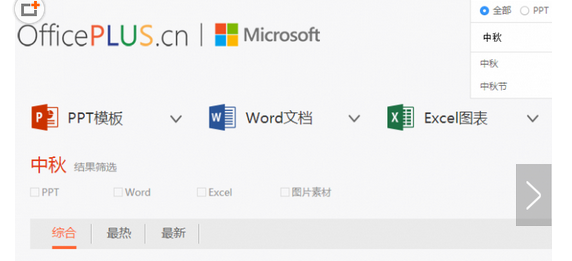
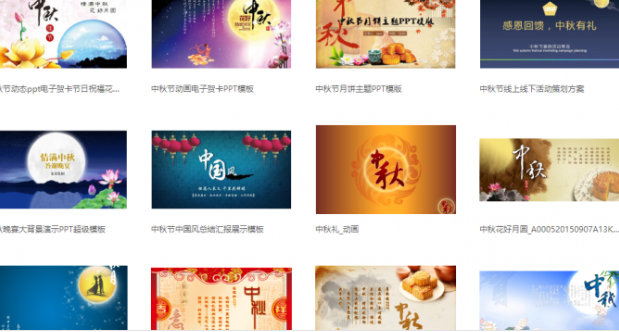
比较起来还是Doc稻売儿模板更丰富,不过有不少是收费的,光标移到模板略图上,如果是收费的,就会显示一个比较显眼的金额费用。小编非常无耻而巧妙地绕过了这些收费模板,点击打开了一款免费又好看的贺卡模板。点击“免费下载”,然后提示登录,提供了WPS、微博、QQ、微信等多种登录方式,倒也方便。
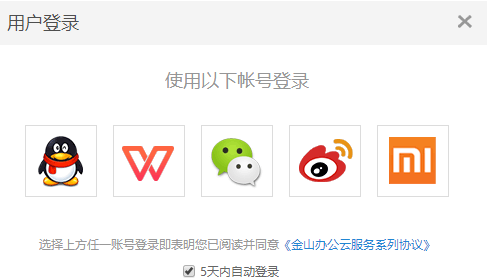
下载得到的,一般就是PPT文件,双击打开,其中的各种图片、文字元素等都是可编辑的,改写成自己要说的祝福语,一个中秋贺卡就OK啦。

中秋素材——必应搜索小窍门
既想要个性化,又想要方便,两者中和一下,那就是借用图片资源了。图片帮助我们定下了贺卡的美术基调,相对来说制作上比较自由。同样在《12大网站 没有搞不到的PPT资源》这篇文章里,介绍了好几个图片网站。不过小编在这里要推荐的则是一个搜索引擎“必应”(cn.bing.com),可以说,没有比这个更好的搜图利器了。打开必应首页后,点击上方的“图片”,然后输入“中秋节”关键词搜索,就可以看到丰富的中秋贺卡图片素材了。制作精致的中秋贺卡,一般需要大图,所以点击“图片尺寸”下拉按钮,再选择“特大”即可。如果你夺贺卡的色彩基调有想法,比如想要暖色调的,或者冷色调的等等,可以点击“颜色”下拉按钮,选择一种色彩就可以精准搜索相关的图片素材了。
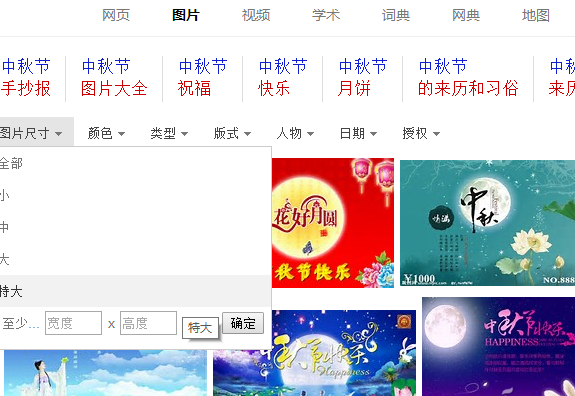
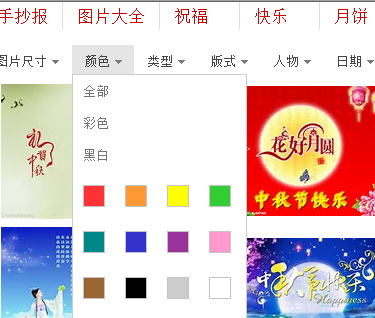
除此之外还可以设定要搜图片的类型、版式等。找到合适的图片,插入PowerPoint中,再输入设置相应的中秋祝福语,同样也可以快速完成贺卡的制作啦。
以上就是使用PPT2016如何制作中秋贺卡的全部内容了,大家都学会了吗?
 天极下载
天极下载





































































 腾讯电脑管家
腾讯电脑管家
 火绒安全软件
火绒安全软件
 自然人电子税务局(扣缴端)
自然人电子税务局(扣缴端)
 向日葵远程控制软件
向日葵远程控制软件
 暴雪战网客户端
暴雪战网客户端
 微信电脑版
微信电脑版
 桌面百度
桌面百度
 CF活动助手
CF活动助手